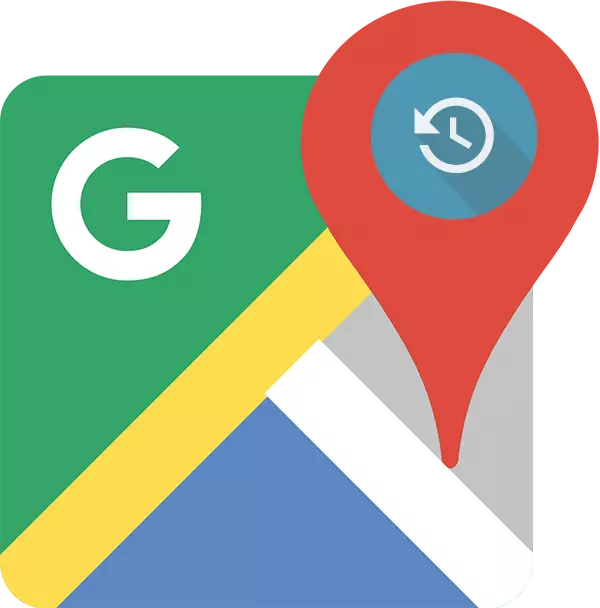
Smartphone ir tabletės su "Android" OS, dauguma dviejų populiarių navigacijos sprendimų yra "kortos" iš "Yandex" ar "Google". Tiesiogiai šiame straipsnyje kalbėsime apie "Google" žemėlapius, būtent kaip stebėti "Android" telefono vietą per "Google".
Pažvelgiame į "Google" vietų istoriją
Norint gauti atsakymą į klausimą: "Kur buvo aš vienu ar kitu metu?" Galite naudoti tiek kompiuterį, tiek nešiojamąjį kompiuterį ir mobilųjį įrenginį. Pirmuoju atveju jums reikės kreiptis pagalbos į žiniatinklio naršyklę, antrajame - į įmonės taikymą.1 variantas: naršyklė kompiuteryje
Norėdami išspręsti mūsų užduotį, bet kokia interneto naršyklė tinka. Mūsų pavyzdyje bus naudojamas "Google Chrome".
Internetinės paslaugos "Google" kortelės
- Eikite į aukščiau esančią nuorodą. Jei reikia, prisijunkite įvesdami prisijungimą (paštu) ir slaptažodį iš tos pačios "Google" paskyros, kurią naudojate savo išmaniajame telefone ar planšetiniame kompiuteryje. Atidarykite meniu spustelėję ant trijų horizontaliųjų linijų viršutiniame kairiajame kampe.
- Sąrašo sąraše pasirinkite "Chronologija".
- Nustatykite laikotarpį, kuriam norite peržiūrėti vietovių istoriją. Galite nurodyti dieną, mėnesį, metus.
- Visi jūsų judesiai bus rodomi žemėlapyje, kuris gali būti sumažintas naudojant pelės ratuką ir perkelti paspaudę kairįjį mygtuką (LKM) ir traukdami norimą kryptį.
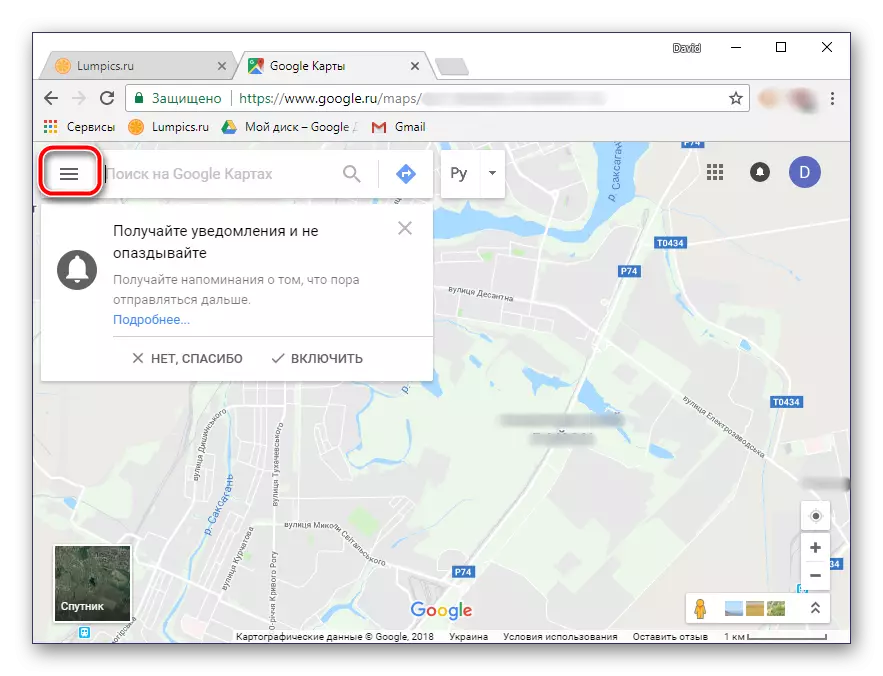
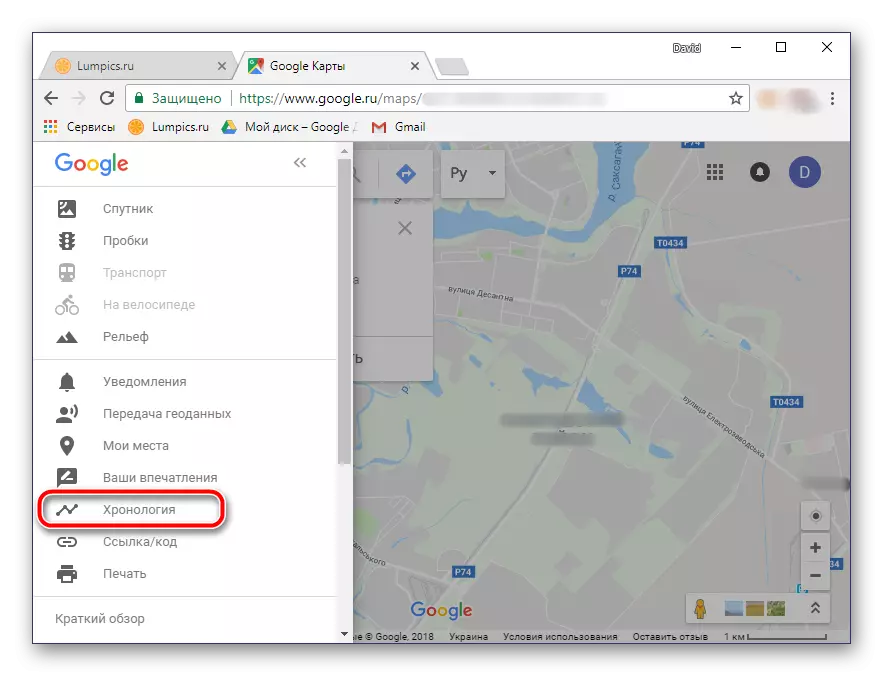


Jei norite matyti žemėlapyje tose vietose, kuriose mes neseniai apsilankėme, atidarydami "Google" kortelės meniu, pakaitomis pasirinkite "Mano vietos" daiktai - "aplankytos vietos".

Jei pastebėjote savo klaidą chronologijoje, jį galima lengvai ištaisyti.
- Pasirinkite vietą žemėlapyje, kuris yra neteisingas.
- Spustelėkite žemyn rodyklę.
- Dabar pasirinkite tinkamą vietą, jei reikia, galite naudoti paiešką.
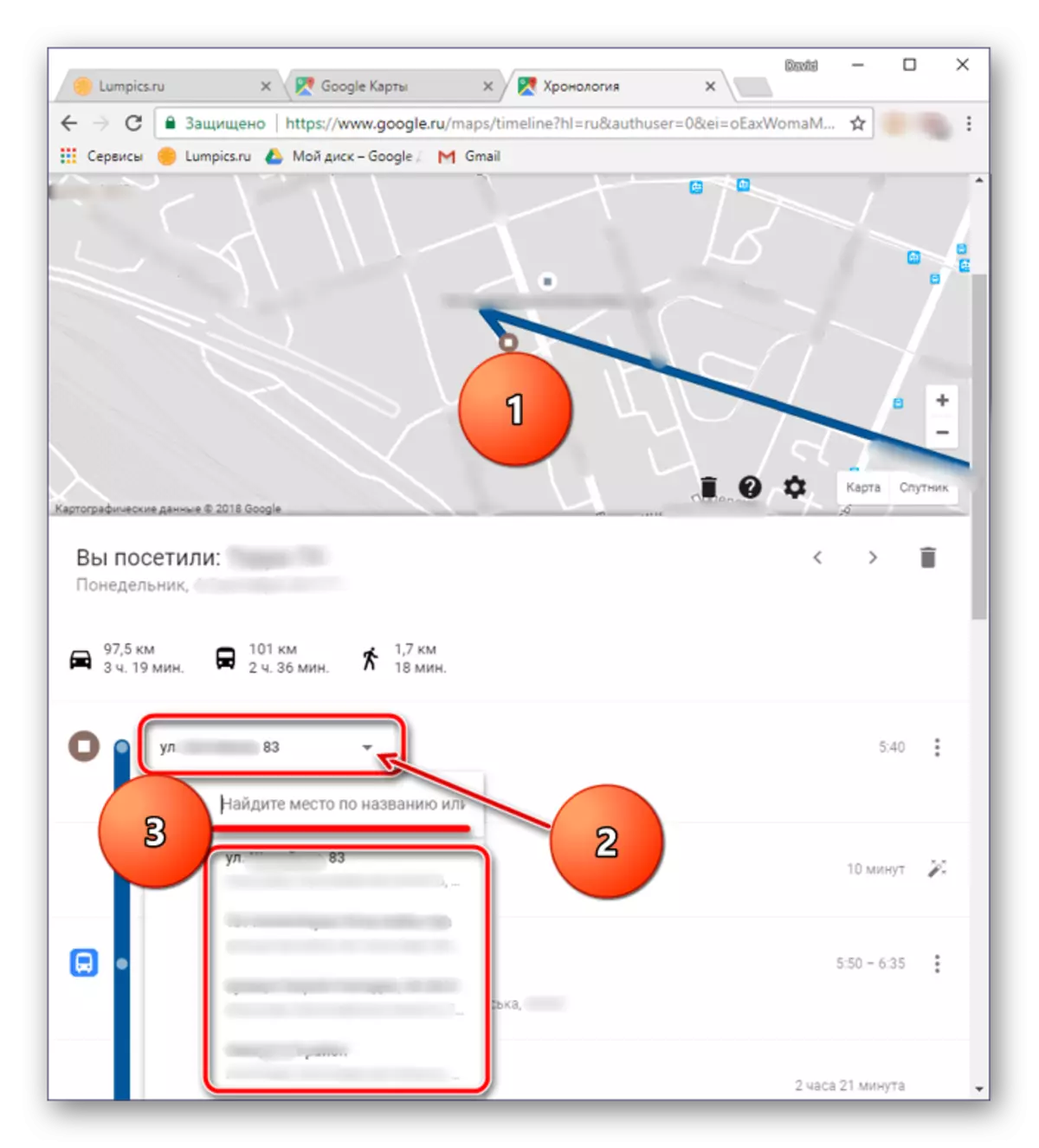
Patarimas: Norėdami pakeisti aplankymo vietą datą, tiesiog spustelėkite jį ir įveskite teisingą vertę.
Tai taip lengva peržiūrėti "Google" žemėlapių vietų istoriją, naudojant žiniatinklio naršyklę ir kompiuterį. Ir dar, daugelis nori tai padaryti iš savo telefono.
2 galimybė. Mobilusis taikymas
Galite gauti išsamią informaciją apie chronologiją naudodami "Google" korteles išmaniam telefonui ar planšetiniam kompiuteriui su "Android" OS. Tačiau tai galima padaryti tik tuo atveju, jei paraiška iš pradžių turėjo prieigą prie jūsų vietos (pirmą kartą pradėsite arba įdiegiate, priklausomai nuo OS versijos).
- Naudodami programą atidarykite savo pusę. Tai galima padaryti, užtempti išilgai trimis horizontaliomis juostelėmis arba atlikdami brūkšnelį į dešinę.
- Sąraše pasirinkite "Chronologija".
- Jei pirmą kartą aplankysite šį skyrių, pasirodys langas "Jūsų chronologija", kuriame turėsite paliesti mygtuką "Pradėti".
- Jūsų judėjimas bus rodomas šiandien žemėlapyje.


PASTABA: Jei ekrane rodomas pranešimas rodomas ekrane, pamatysite vietos istoriją, nes ši funkcija nebuvo anksčiau aktyvuota.
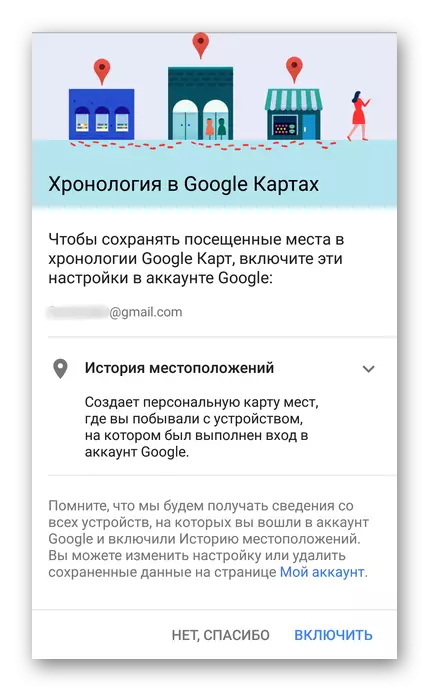
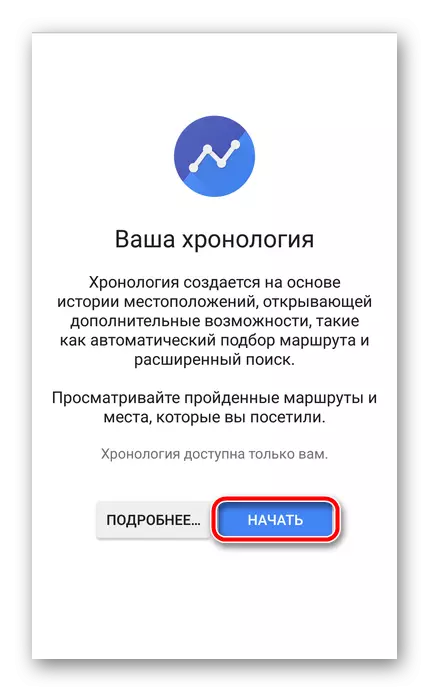
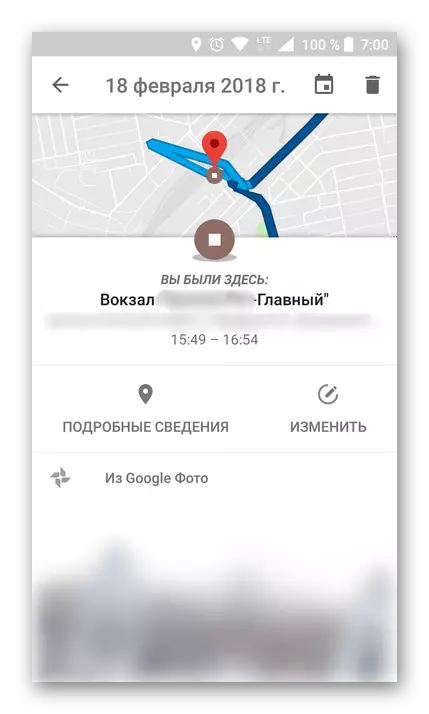
Paspaudus kalendoriaus piktogramą, galite pasirinkti dieną, mėnesį ir metus, už kuriuos norite sužinoti apie savo vietą.

Kaip ir "Google" žemėlapiuose naršyklėje, mobiliajame programoje taip pat galite peržiūrėti neseniai aplankytas vietas.
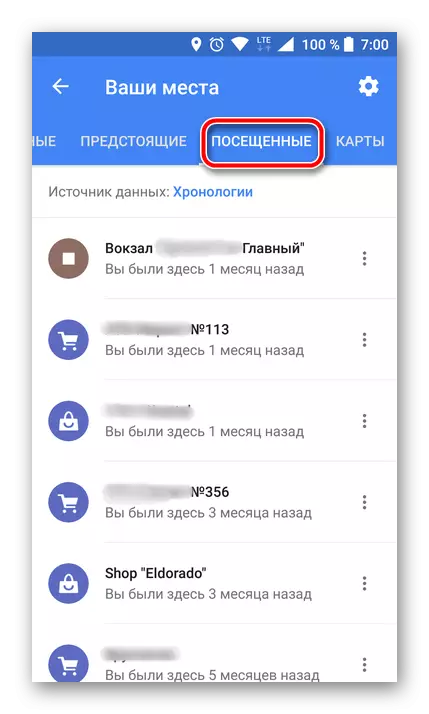
Norėdami tai padaryti, meniu pasirinkite "Jūsų vietos" - "aplankė".

Taip pat įmanoma keisti chronologijos duomenis. Raskite vietą, apie tai yra neteisinga, bakstelėkite jį, pasirinkite "Redaguoti" ir įveskite teisingą informaciją.
Išvada
"Google" žemėlapių vietos istorija gali būti peržiūrėta tiek kompiuteryje, naudojant bet kurią patogią naršyklę ir "Android" įrenginį. Tačiau verta pažymėti, kad abiejų galimybių įgyvendinimas yra įmanoma tik tuo atveju, jei mobilioji paraiška iš pradžių turėjo prieigą prie reikiamos informacijos.
